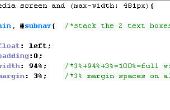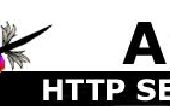Stap 3: Photoshop








2. open deze in Photoshop.
3. Selecteer de tweede foto en plaats deze over de ene. (Kortere weg: Ctrl + A, Ctrl + C en op de eerste foto Ctrl + V)
4. Verander de dekking tussen 30 en 50%, zodat u de twee foto's zien kunt.
5. Neem het gummetje, Kies zachte borstel (het formaat van uw keuze) en beginnen met het silhouet op de foto die boven de achtergrond wissen. Zoals je dat het duidelijker zien kunt.
6. het wissen van de delen die gaat om gezien te worden na de wijziging van de dekking terug naar 100%. Wees voorzichtig met de vingers. Hen zorgvuldig te wissen! De vingers zijn een beetje boven de schouder. Hier is hoe te corrigeren... Kopieer de laag "met de vingers", selecteren van de vinger en een klein beetje te verplaatsen aan de schouder.
7. ingezoomd op het beeld en goed kijken voor unerased onderdelen. Wissen hen er zijn enkele.
Als er schaduw op de foto die ze ook moeten worden gezien, dus blijven wissen... :)
Wanneer u het beeld veranderen de dekking terug naar 100%. De afbeelding ziet er realistischer nu nietwaar? Als u niet hebt gewijzigd je kleding kunt u enkele wijzigingen aanbrengen op de foto, zoals ik dat doe. Ik veranderde sommige kleuren.